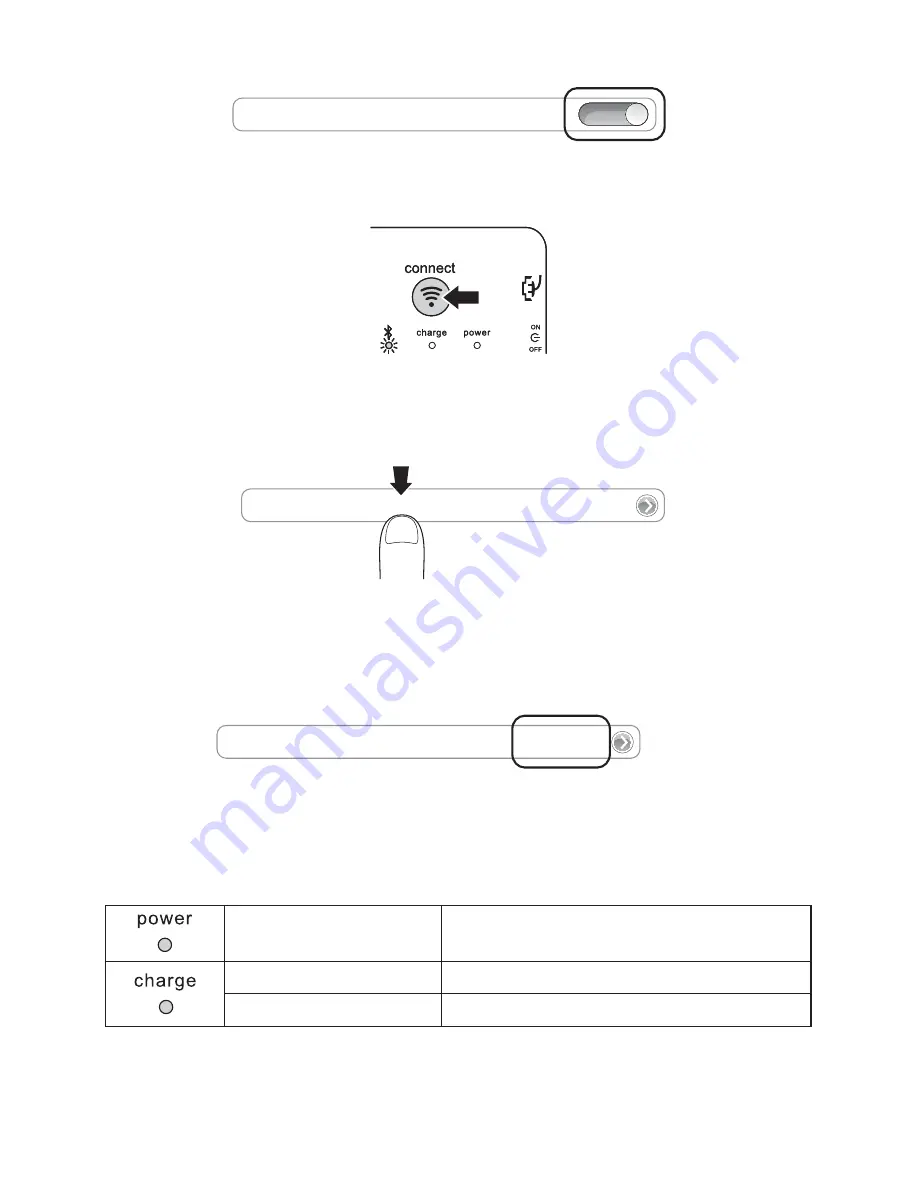
9
4
Ouvrez
Bluetooth
et vérifiez que Bluetooth est activé.
Bluetooth
ON
5
Sur le clavier appuyez sur le
bouton de connexion
. Le
voyant lumineux d’état Bluetooth
se met à clignoter.
6
Le clavier apparaît à présent sur l’écran de votre iPad. Le
voyant d’alimentation
et le
voyant d’état Bluetooth
s’allument.
Bluetooth Wireless Keyboard
7
L’écran de votre iPad affiche une clé de sécurité. Entrez la clé de sécurité sur le clavier
puis appuyez sur
Entrée
.
8
L’écran de votre iPad indique que le clavier est connecté. Sur le clavier, le
voyant
lumineux d’état Bluetooth
s’éteint. Vous pouvez maintenant utiliser votre clavier pour
taper dans une application.
Bluetooth Wireless Keyboard
Connecté
REMARQUE :
Le clavier entre en mode veille s’il reste inactif pendant 15 minutes. Appuyez
sur n’importe quelle touche pour réactiver le clavier et reprendre la connexion.
Chargement
Clignotement
La batterie doit être chargée
Rouge statique
Chargement en cours
Eteint
La batterie est à pleine charge










































